Indstilling af sprog, dato og tid
Indstillingsskærmen for sprog, dato og tid vises automatisk, når du tænder for produktet for første gang, initialiserer dette produkt, eller når det interne genopladelige backupbatteri er blevet afladet.
-
Tænd for kameraet.Indstillingsskærmen for sprog vises, og derefter vises indstillingsskærmen for dato og tid.
-
Vælg dit sprog og tryk på midten af kontrolhjulet.
-
Kontroller, at der er valgt [Angiv] på skærmen, og tryk derefter på midten.
-
Vælg dit ønskede geografiske sted og tryk derefter på midten.
-
Vælg et indstillingspunkt vha. kontrolhjulets øverste/nederste side, eller ved at dreje på kontrolhjulet, og tryk derefter på midten.
-
Indstil [Sommertid], [Dato/tid] og [Datoformat] vha. de øverste/nederste/venstre/højre sider, og tryk derefter på midten.
- Midnat angives som 12:00 AM, og middag som 12:00 PM, når du indstiller [Dato/tid].
- Ændr værdierne vha. den øverste/nederste side, når du indstiller [Dato/tid].
-
Gentag trin 5 og 6 for at indstille andre punkter, vælg derefter [Angiv] og tryk på midten.
Om bevaring af datoen og tiden
Dette kamera har et indbygget genopladeligt batteri til bevarelse af dato og tid samt andre indstillinger, uanset om der er tændt eller slukket for strømmen, eller om batteriet er opladet eller afladet.
For at oplade det interne genopladelige backupbatteri skal du sætte et opladet batteri ind i kameraet og lade produktet være slukket i 24 timer eller længere.
Hvis uret nulstilles, hver gang batteriet oplades, er det interne genopladelige backupbatteri muligvis slidt op. Konsulter dit serviceværksted.
Tip!
- For at indstille datoen og tiden eller det geografiske sted igen, efter dato- og tidsindstillingen er afsluttet, skal du vælge MENU →
 (Opsætning) → [Indst.dato/tid] eller [Indstilling af sted].
(Opsætning) → [Indst.dato/tid] eller [Indstilling af sted].
Bemærk!
- Hvis indstillingen for dato og tid annulleres halvvejs, vises indstillingsskærmen for dato og tid, hver gang du tænder for kameraet.
- Dette kamera har ikke nogen funktion til indsætning af datoen på billeder. Du kan indsætte datoen på billeder og derefter gemme og udskrive dem vha. PlayMemories Home (kun Windows).